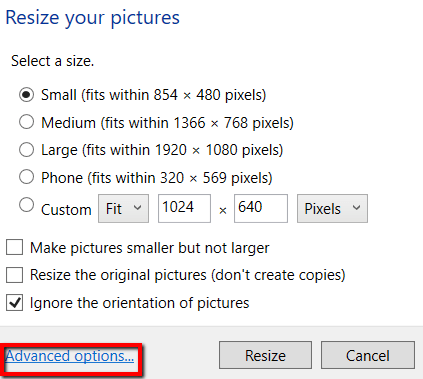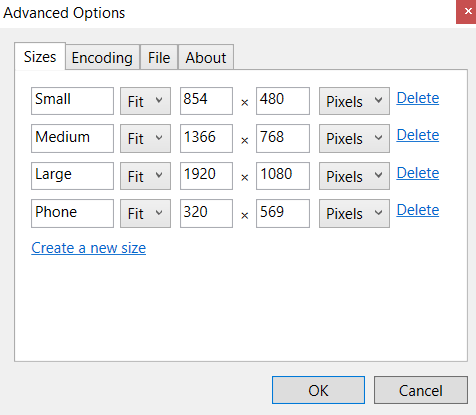आप आसानी सेऔर जल्दी सेमैन्युअल रूप से एक तस्वीर का आकार बदल सकते हैं, लेकिन क्या होगा यदि आपको मैन्युअल रूप से फ़ोटो का एक गुच्छा आकार देने की आवश्यकता है?
इस में लेख, हम केवल विंडोज 10. का उपयोग करके एक शॉट में कई फ़ोटो को मैन्युअल रूप से आकार देने की प्रक्रिया से गुज़रेंगे। हम एक मुफ्त टूल के बारे में भी बात करेंगे जो इस समस्या को भी हल कर सकता है।
मेल प्राप्तकर्ता हैक का उपयोग करें
मैन्युअल रूप से एकाधिक फ़ोटो का आकार बदलने का एक आसान तरीका विंडोज 10 एक्सप्लोरर की ओर मुड़ना है। हालांकि ऐसा कोई कार्य नहीं है कि सीधेआपको अपनी तस्वीरों को "थोक आकार" करने की अनुमति देता है, फिर भी यह काम कर सकता है। आपको केवल बॉक्स के बाहर सोचने की आवश्यकता है।
यहाँ क्या करना है।
सबसे पहले, उन सभी फ़ोटो को इकट्ठा करें जिन्हें आप आकार देने की योजना बना रहे हैं। उन्हें उसी फ़ोल्डर में रखना सुनिश्चित करें।
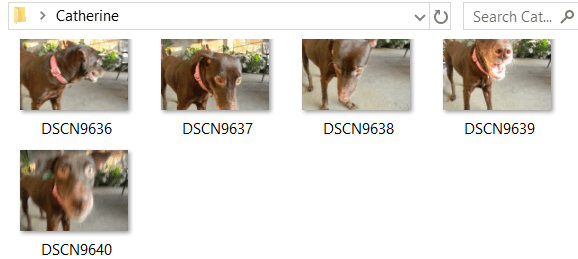 figure >
figure >सभी फोटो का चयन करें। आप इसके लिए ctrl+ Aदबा सकते हैं। उन पर राइट-क्लिक करें और भेजें कोभेजें। फिर मेल प्राप्तकर्ता।
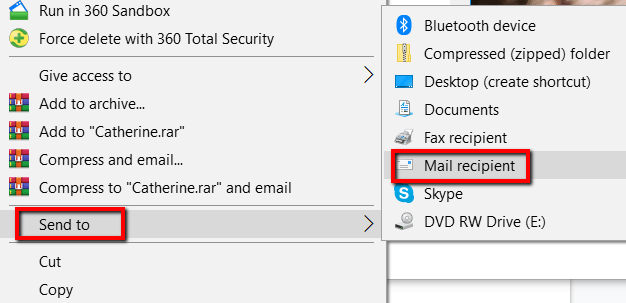 recipient चुनें।
recipient चुनें।एक फ़ाइलें संलग्न करेंविंडो फिर पॉप अप हो जाएगी। आप चित्र आकारको निर्दिष्ट कर सकते हैं, जिसे आप चाहते हैं। आपकी पसंद हैं छोटे, छोटे, मध्यम,और बड़े
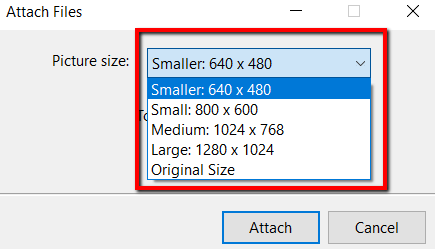
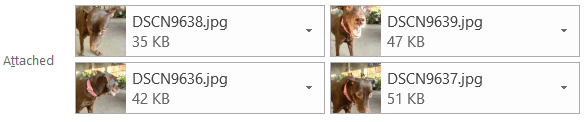
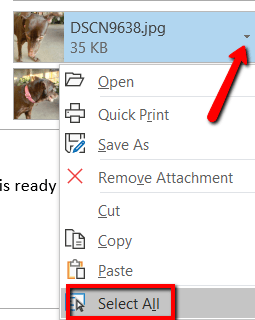 >चित्र>
>चित्र>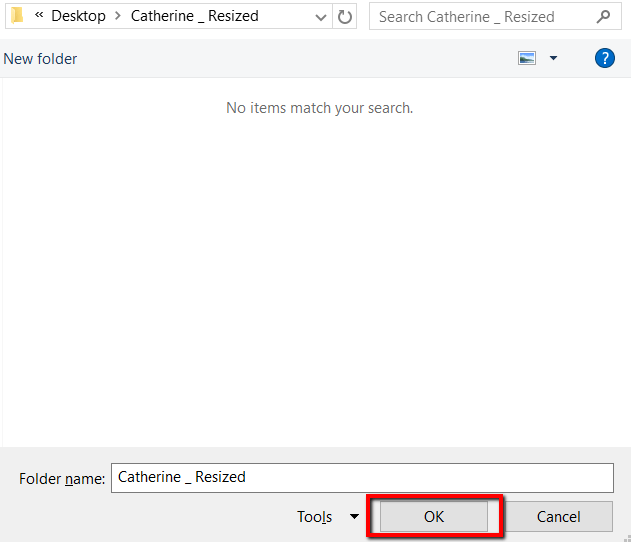 figure / div>
figure / div>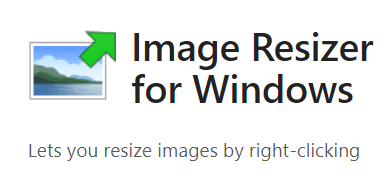
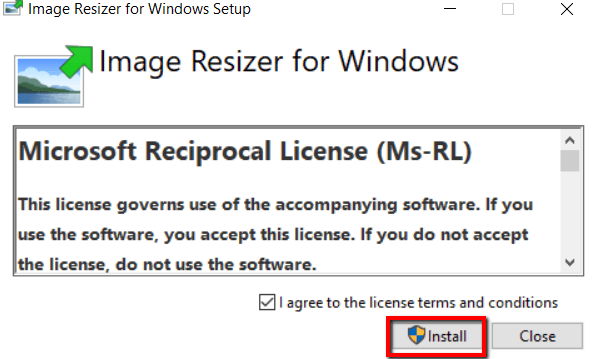
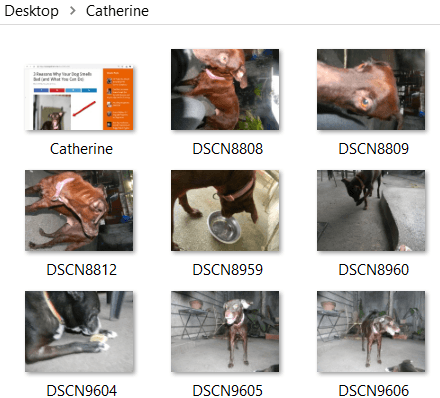 चित्र>
चित्र>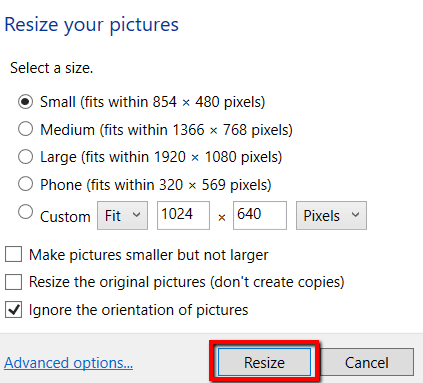 and >
and >